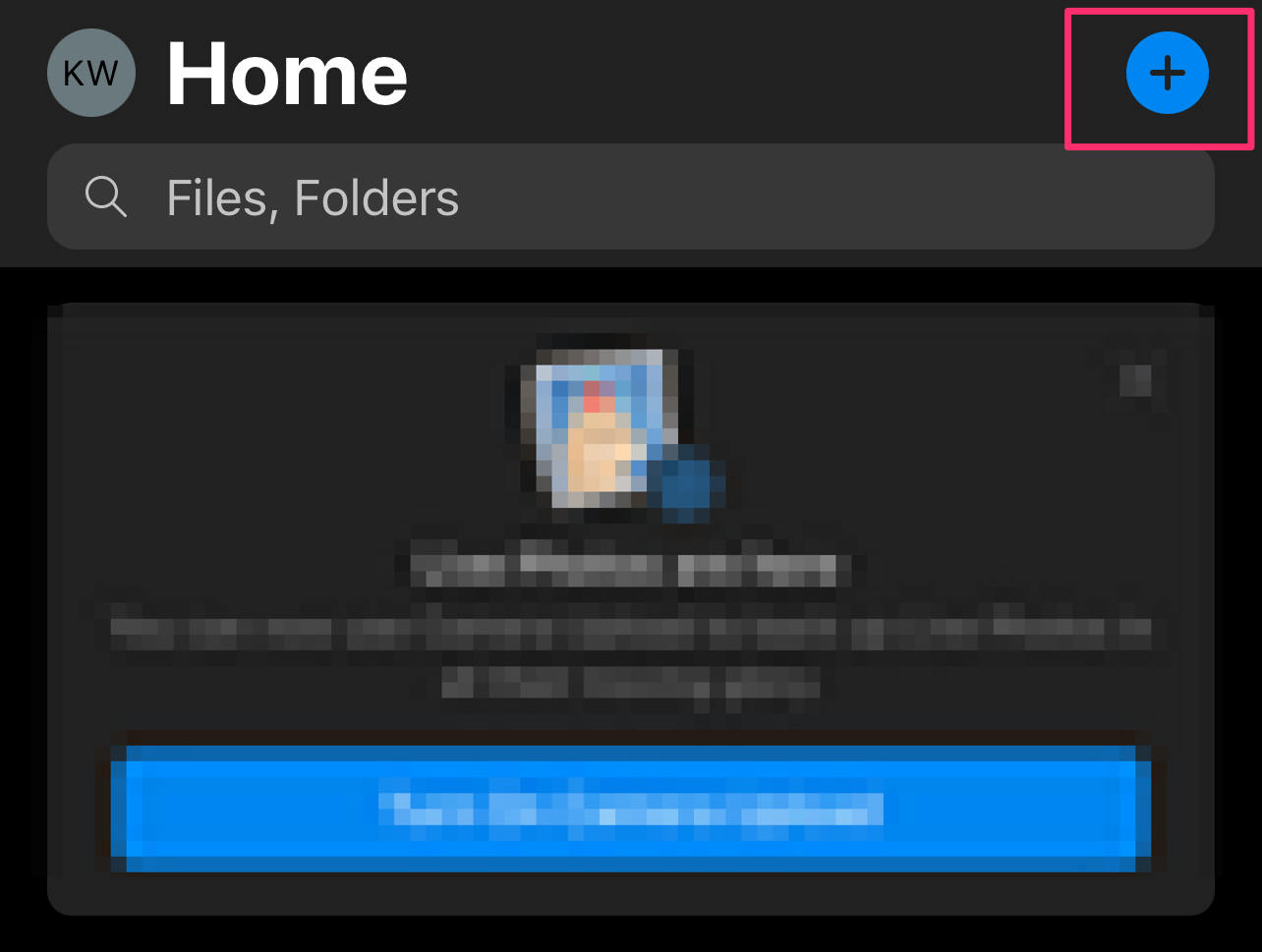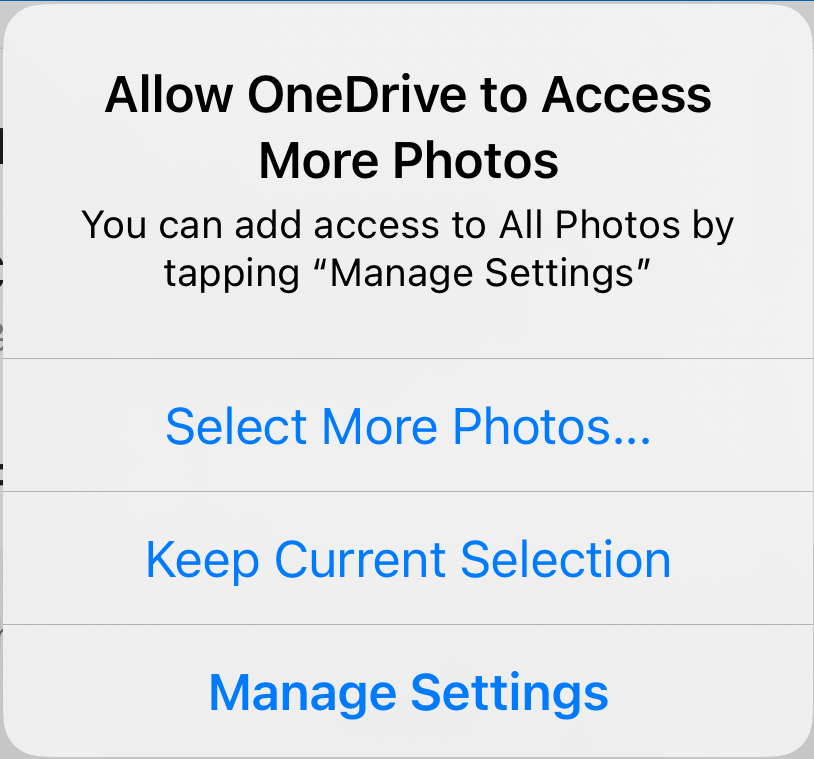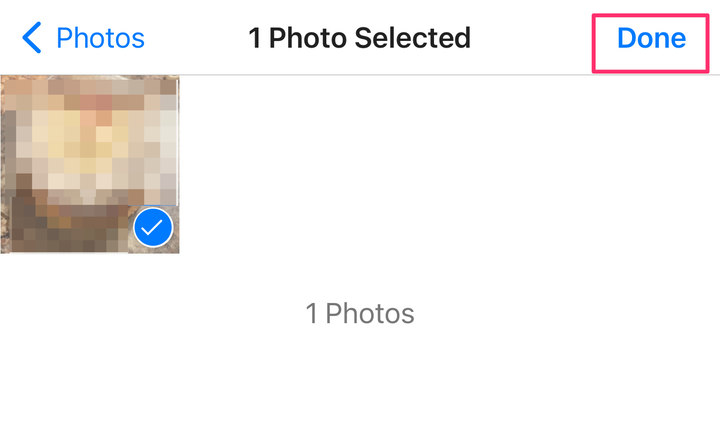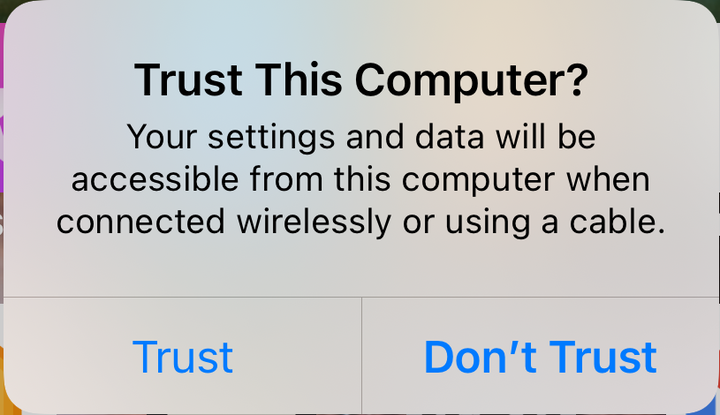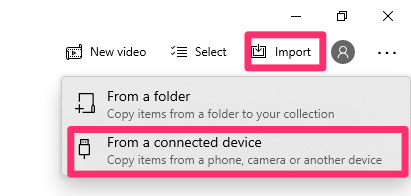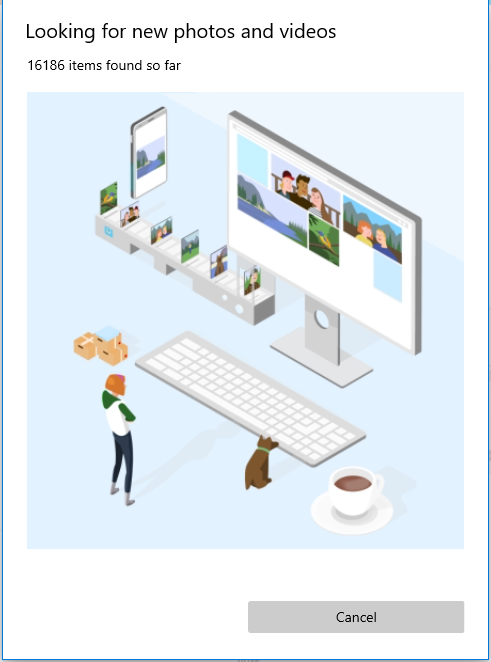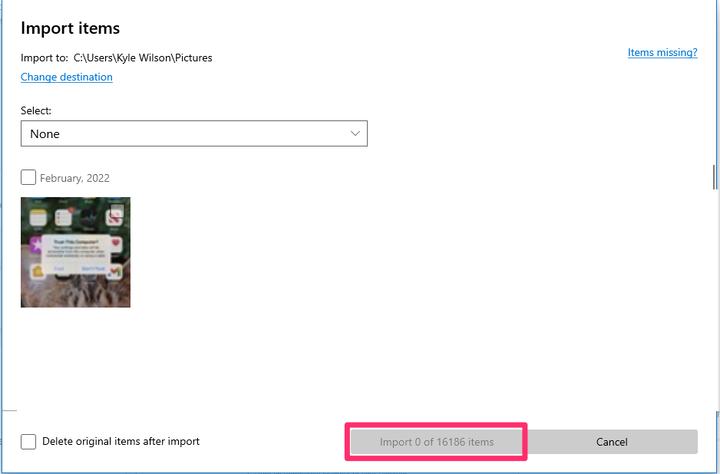So übertragen Sie Dateien oder Fotos vom iPhone auf den Computer
- Sie können Fotos von Ihrem iPhone mit einem USB-Kabel, iCloud oder AirDrop auf einen Computer übertragen.
- Wenn Sie Fotos vom iPhone auf den Computer übertragen, kann dies helfen, Speicherplatz freizugeben und Ihre Daten zu schützen.
- Wenn Sie zum Importieren von Fotos ein USB-Kabel verwenden, ist der Vorgang auf Mac und PC etwas anders.
Wenn Sie ein iPhone haben, haben Sie auch eine Kamera in professioneller Qualität, mit der Sie überall großartige Bilder aufnehmen können. Der Speicherplatz für Fotos ist jedoch auf jedem Gerät begrenzt, sodass Sie diese Bilder möglicherweise von Zeit zu Zeit auslagern müssen.
Sie können Fotos mit einem USB-Kabel von Ihrem iPhone auf Ihren Computer übertragen. Sie können iCloud auch mit Ihrem iPhone und Computer synchronisieren, um Fotos automatisch in Echtzeit zu übertragen.
So übertragen Sie Fotos von Ihrem iPhone auf einen PC oder Mac-Computer.
So übertragen Sie Dateien oder Fotos vom iPhone auf den PC
Es gibt mehrere Möglichkeiten, Dateien oder Fotos von einem iPhone auf einen PC zu übertragen, darunter die Verwendung von Google Drive, das Versenden der Bilder per E-Mail, die Verwendung von Microsoft OneDrive oder ein USB-Kabel.
So übertragen Sie Fotos mit OneDrive:
1 Öffnen Sie die OneDrive-App und tippen Sie auf das blaue Plus-Symbol.
Tippen Sie auf das blaue Plus-Symbol.
Kyle Wilson/Insider
2 Tippen Sie auf Hochladen und dann auf Fotos und Videos. Wenn Sie nach Berechtigungen für den Zugriff auf weitere Fotos gefragt werden, erteilen Sie diese.
Wenn das Popup-Fenster für Berechtigungen angezeigt wird, erteilen Sie sie.
Kyle Wilson/Insider
3 Tippen Sie auf die Fotos, die Sie hochladen möchten, und wählen Sie oben rechts Fertig aus. Ihre Fotos werden nun hochgeladen.
Wählen Sie die Fotos aus und drücken Sie dann Fertig.
Kyle Wilson/Insider
So übertragen Sie Fotos mit einem USB-Kabel:
1 Verbinden Sie Ihr iPhone über ein USB-Kabel mit Ihrem PC. Möglicherweise werden Sie aufgefordert, es mit seinem Passcode zu entsperren (Ihr iPhone akzeptiert hierfür keine Face- oder Touch-ID). Wenn ein Popup-Fenster erscheint, in dem Sie gefragt werden, ob Sie dem Computer „vertrauen”, wählen Sie „Vertrauen” und geben Sie bei Aufforderung den Passcode Ihres Geräts ein.
Klicken Sie auf Vertrauen, wenn Sie dazu aufgefordert werden.
Kyle Wilson/Insider
2 Klicken Sie auf Ihrem PC mit Windows 10 auf die Schaltfläche Start. Wählen Sie Fotos aus dem sich öffnenden Menü.
3 Klicken Sie in „Fotos ” auf „ Importieren ” und wählen Sie oben rechts „ Von einem verbundenen Gerät ” aus.
Klicken Sie auf Von einem verbundenen Gerät, um auf Ihrem iPhone nach Fotos zu suchen.
Kyle Wilson/Insider
4 Der Computer beginnt, Ihr iPhone nach Fotos und Videos zu scannen. Wenn Sie mehrere Fotospeichergeräte angeschlossen haben, können Sie auswählen, welches Sie möchten.
Warten Sie, bis Ihr Computer Ihr iPhone nach Medien durchsucht.
Kyle Wilson/Insider
5 Sie haben die Möglichkeit auszuwählen, wo Sie Ihre importierten Fotos ablegen und welche Sie übertragen möchten. Nachdem Sie Ihre Auswahl getroffen haben, klicken Sie auf Importieren.
Wählen Sie die Fotos aus, die Sie importieren möchten, und drücken Sie Importieren.
Alternativ können Sie auch in den Datei-Explorer gehen und im Menü Dieser PC auf iPhone klicken. Klicken Sie dort auf Interner Speicher und DCIM ; Ihre Fotos und Videos sind hier, kategorisiert nach Jahr und Monat. Sie können sie dann kopieren und irgendwo auf Ihrem Computer einfügen.
So übertragen Sie Dateien oder Fotos vom iPhone auf den Mac
Das Übertragen von Dateien oder Fotos von einem iPhone auf einen Mac hat viele Ähnlichkeiten mit dem Prozess der Übertragung auf einen PC, jedoch mit einigen wesentlichen Unterschieden. In unserem Leitfaden finden Sie 5 Möglichkeiten zum einfachen Übertragen von Dateien zwischen einem iPhone und einem Mac.